win10如何锁定英文输入法 如何在win10上锁定为英文输入法
更新时间:2023-10-15 09:46:37作者:xiaoliu
win10如何锁定英文输入法,在日常使用电脑的过程中,我们常常需要使用不同的输入法来满足不同的需求,而在Windows 10系统中,如果我们希望锁定英文输入法,那么该如何操作呢?幸运的是Windows 10系统为我们提供了便捷的设置选项,使我们能够轻松地将输入法锁定为英文。在本文中我们将详细介绍如何在Windows 10上锁定为英文输入法,让我们一起来看看吧!
操作方法:
1.打开电脑,点击右下角【切换输入法】,如下图所示。
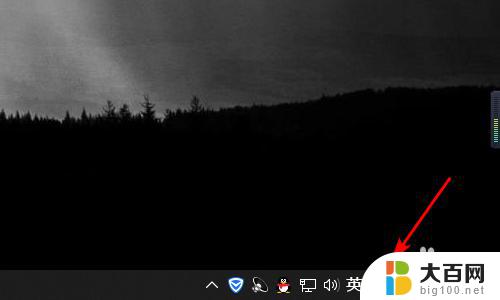
2.弹出上拉框后,选择【语言首选项】,如下图所示。
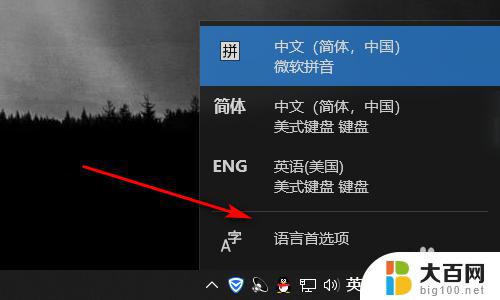
3.进入【时间和语言】操作页面,点击【语言】,如下图所示。
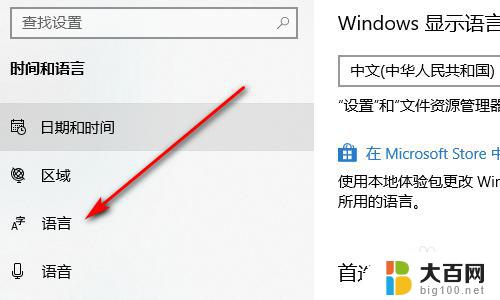
4.点击【English(United States)】,弹出下方向箭头。点击【向上箭头】,如下图所示。
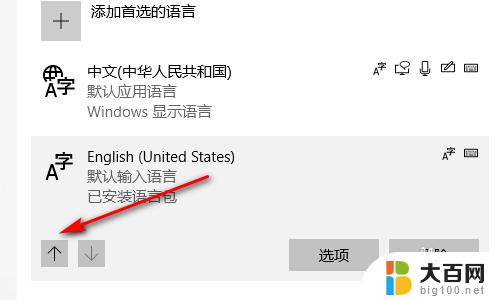
5.把【English(United States)】选项,上升至【第一位】,即可锁定英文输入法。
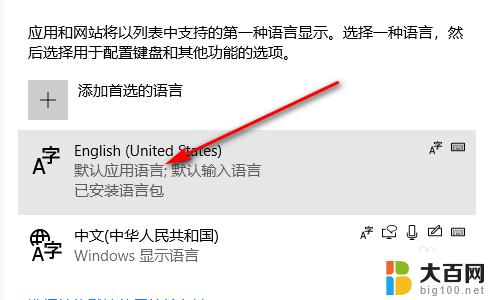
6.以后每次开机默认输入法即为【英文输入法】,如下图所示。
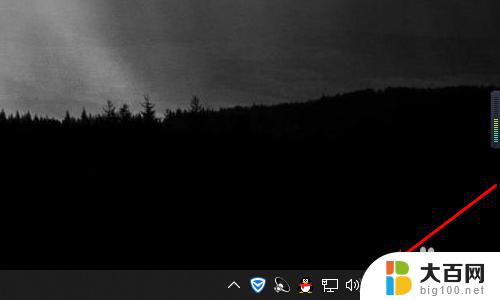
以上就是如何在win10锁定英文输入法的全部内容,如果您需要,您可以按照以上步骤进行操作,我们希望这些信息对您有所帮助。
win10如何锁定英文输入法 如何在win10上锁定为英文输入法相关教程
- windows10怎么锁定输入法 如何将Win10锁定为英文输入法
- win10输入法首选英文 win10输入法如何设置为默认英语
- win10 中文英文输入法 win10英文输入法怎么设置快捷键
- 电脑输入法默认英文怎么改成中文 WIN10默认输入法如何切换为中文或英文
- windows英文输入法 Win10添加英文输入法的步骤
- windows10怎么添加英文键盘 Win10如何在输入法中添加英文键盘
- windows直接中英文 win10输入法英文输入法快速切换键盘
- 输入法设置快捷文字 Win10自带输入法如何添加自定义快捷输入
- windows默认输入法 Win10如何将默认输入法设置为中文
- 电脑怎么设置快捷输入文字 win10自带输入法如何添加自定义快捷输入
- win10c盘分盘教程 windows10如何分区硬盘
- 怎么隐藏win10下面的任务栏 Win10任务栏如何隐藏
- win10系统文件搜索功能用不了 win10文件搜索功能无法打开怎么办
- win10dnf掉帧严重完美解决 win10玩地下城掉帧怎么解决
- windows10ie浏览器卸载 ie浏览器卸载教程
- windows10defender开启 win10怎么设置开机自动进入安全模式
win10系统教程推荐
- 1 windows10ie浏览器卸载 ie浏览器卸载教程
- 2 电脑设置 提升网速 win10 如何调整笔记本电脑的网络设置以提高网速
- 3 电脑屏幕调暗win10 电脑屏幕调亮调暗设置
- 4 window10怎么一键关机 笔记本怎么使用快捷键关机
- 5 win10笔记本怎么进去安全模式 win10开机进入安全模式步骤
- 6 win10系统怎么调竖屏 电脑屏幕怎么翻转
- 7 win10完全关闭安全中心卸载 win10安全中心卸载教程详解
- 8 win10电脑怎么查看磁盘容量 win10查看硬盘容量的快捷方法
- 9 怎么打开win10的更新 win10自动更新开启教程
- 10 win10怎么关闭桌面保护 电脑屏幕保护关闭指南